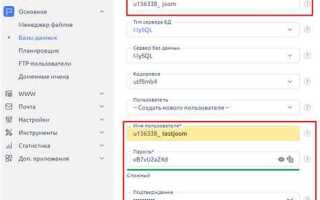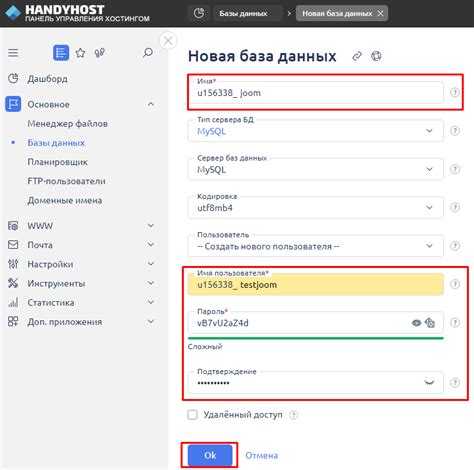
Joomla – это одна из самых популярных систем управления контентом (CMS), которая позволяет создавать и управлять сайтами с разной сложностью. С момента своего появления она зарекомендовала себя как надежная и гибкая платформа, идеально подходящая для создания блогов, интернет-магазинов и корпоративных сайтов. В этой инструкции мы рассмотрим, как шаг за шагом запустить сайт на Joomla, начиная от выбора хостинга и заканчивая настройкой первого контента.
Для начала, необходимо выбрать подходящий хостинг. Joomla не предъявляет высоких требований к серверу, но для корректной работы стоит выбрать хостинг с поддержкой PHP версии не ниже 7.2 и базы данных MySQL. Обратите внимание на наличие возможности автоматической установки Joomla через панели управления хостингом, такие как cPanel или Plesk, что значительно упростит задачу.
После того как хостинг выбран, следующим шагом будет скачивание самой последней версии Joomla с официального сайта. Это можно сделать на странице загрузки, где доступна как полная версия, так и версия с минимальным набором компонентов для быстрого старта. Не забывайте проверить целостность скачанных файлов, чтобы избежать ошибок в процессе установки.
Следующий этап – установка Joomla. Для этого нужно загрузить файлы на сервер через FTP или использовать встроенный файл-менеджер в панели хостинга. После этого перейдите в браузер и запустите установку, указав данные базы данных, которые вы создали заранее. Процесс установки достаточно интуитивно понятен и займет всего несколько минут.
Когда Joomla будет установлена, можно приступать к настройке сайта. Первым делом удалите папку installation, которая остаётся после установки, чтобы обезопасить сайт от возможных угроз. Далее стоит настроить основные параметры: язык сайта, структуру меню и внешний вид с помощью шаблонов. Выбор шаблонов для Joomla обширен, а многие из них предлагают гибкие настройки, позволяющие адаптировать сайт под ваши потребности.
Как запустить сайт на Joomla: пошаговая инструкция
Для создания сайта на Joomla необходимо выполнить несколько ключевых шагов. Рассмотрим процесс от начала до конца.
1. Выбор хостинга и установка Joomla
Первым шагом будет выбор подходящего хостинга. Убедитесь, что он поддерживает PHP и MySQL, так как это требования для работы Joomla. Среди популярных хостинг-провайдеров можно отметить Timeweb и Reg.ru, которые предлагают автоматическую установку Joomla через панель управления.
После выбора хостинга, скачайте последнюю версию Joomla с официального сайта. Загрузите архив на сервер и распакуйте его в корневую директорию вашего сайта.
2. Настройка базы данных
Перейдите в панель управления хостингом и создайте новую базу данных MySQL. Запишите имя базы данных, логин и пароль – эти данные понадобятся на следующем шаге.
3. Запуск установщика
После распаковки файлов Joomla откройте ваш сайт в браузере. На экране появится мастер установки. Введите данные для подключения к базе данных, которые вы получили на предыдущем шаге.
4. Выбор языка и настройка сайта
На первом экране установки выберите язык, на котором будет работать ваш сайт. Затем настройте параметры сайта: название, описание и контактные данные.
5. Создание административного аккаунта
На следующем этапе создайте аккаунт администратора для управления сайтом. Укажите логин, пароль и электронную почту. Этот аккаунт будет использоваться для доступа в админпанель Joomla.
6. Завершение установки
После того как все настройки будут выполнены, нажмите кнопку «Завершить установку». Joomla сообщит, что установка завершена. Убедитесь, что вы удалили папку установки с сервера, так как это повышает безопасность сайта.
7. Открытие админпанели и настройка сайта
Теперь, когда сайт установлен, перейдите в админпанель, введя в браузере адрес вида http://ваш_сайт/administrator. Здесь можно начать настройку шаблонов, установку расширений и создание контента.
8. Установка шаблона и расширений
Выберите и установите шаблон, который будет использоваться на сайте. Для этого перейдите в раздел «Шаблоны» и выберите подходящий. Также можно установить расширения для улучшения функционала: например, для SEO, безопасности или добавления новых типов контента.
9. Размещение контента
После настройки шаблона и установки расширений переходите к созданию страниц и статей. Joomla позволяет легко создавать и управлять различными типами контента, такими как статьи, изображения, видео и формы.
10. Оптимизация и запуск сайта
Перед запуском сайта рекомендуется настроить SEO-оптимизацию: настройте метатеги, ЧПУ (человеко-понятные URL) и настройте кэширование для ускорения работы сайта. После этого можно запускать сайт в публичный доступ.
Выбор хостинга для Joomla и установка CMS
Для запуска сайта на Joomla необходимо выбрать хостинг, который поддерживает требования CMS. Joomla требует поддержки PHP версии не ниже 7.2 и MySQL 5.6 или MariaDB 10.1. Лучше выбрать хостинг с автоматической установкой Joomla, это ускоряет процесс и минимизирует ошибки при настройке.
При выборе хостинга учитывайте следующие критерии:
1. Совместимость с Joomla: Убедитесь, что хостинг предоставляет актуальные версии PHP и MySQL/MariaDB. Также проверьте, поддерживает ли хостинг установку через Softaculous или другие автоустановщики, чтобы избежать ручной настройки.
2. Производительность: Joomla может требовать достаточных ресурсов, особенно при большом количестве пользователей и контента. Выбирайте хостинг с быстрыми серверами и хорошими характеристиками процессоров и ОЗУ. Обратите внимание на количество выделяемых ресурсов, особенно на трафик и место на диске.
3. Безопасность: Проверьте наличие регулярных резервных копий, SSL-сертификатов и защиты от DDoS-атак. Joomla обновляется регулярно, и наличие поддержки обновлений на сервере поможет избежать уязвимостей.
4. Поддержка: Если возникнут проблемы с установкой или настройкой, обратитесь в техподдержку. Важно, чтобы служба поддержки хостинга была доступна 24/7 и могла быстро помочь с Joomla.
Установка Joomla: После выбора хостинга, можно переходить к установке CMS. На большинстве хостингов процесс установки Joomla автоматизирован. Для этого в панели управления (например, cPanel) найдите Softaculous или подобный инструмент и выберите Joomla. Следуйте пошаговой инструкции, задайте параметры для базы данных и установите CMS.
Если автоматическая установка недоступна, скачайте последнюю версию Joomla с официального сайта. Разархивируйте архив и загрузите файлы на сервер через FTP. Затем создайте базу данных через панель управления хостинга, а после этого откройте сайт в браузере, чтобы начать установку вручную. В процессе установки укажите параметры базы данных, создайте администратора и завершите настройку.
После установки можно приступать к настройке сайта, установке шаблонов и расширений. Важно следить за обновлениями Joomla для поддержания безопасности и стабильности сайта.
Загрузка и установка Joomla на сервер
Для начала загрузите последнюю стабильную версию Joomla с официального сайта. Перейдите на страницу Joomla Downloads и скачайте архив с CMS. Убедитесь, что вы выбираете нужную версию для вашего типа сервера (например, 32-bit или 64-bit). После загрузки архива распакуйте его на вашем локальном компьютере.
Далее, подготовьте сервер для установки Joomla. Убедитесь, что на сервере установлены следующие компоненты:
- Веб-сервер Apache или Nginx
- PHP (минимум версия 7.2 или выше)
- База данных MySQL или MariaDB
- Модуль mod_rewrite для Apache
Теперь загрузите файлы Joomla на сервер. Для этого можно использовать FTP-клиент, например, FileZilla. Подключитесь к серверу, используя данные доступа (адрес, логин, пароль) и загрузите содержимое распакованной папки Joomla в корневую директорию вашего сайта (например, в папку public_html).
После того как все файлы будут загружены, создайте базу данных для Joomla. Для этого зайдите в панель управления хостингом (например, cPanel) и найдите раздел «MySQL Databases». Создайте новую базу данных, затем создайте пользователя базы данных и предоставьте ему все права доступа к только что созданной базе.
Перейдите в браузер и откройте ваш сайт. Вас должно перенаправить на экран установки Joomla. Выберите язык интерфейса и нажмите «Далее». На следующем шаге введите информацию о базе данных:
- Тип базы данных: MySQLi
- Имя базы данных: название базы данных, которую вы создали
- Имя пользователя: имя пользователя базы данных
- Пароль: пароль пользователя базы данных
- Хост: обычно «localhost»
После успешного подключения к базе данных, система проверит конфигурацию сервера и предложит продолжить установку. На следующем экране введите параметры для админ-аккаунта:
- Имя пользователя
- Пароль
- Электронная почта
- Имя сайта
После этого система предложит настроить параметры безопасности (например, удаление папки установки). Убедитесь, что вы удалили папку «installation», так как это необходимо для безопасности вашего сайта.
Когда процесс установки завершится, вы получите уведомление о успешной установке Joomla. Перейдите по ссылке для входа в административную панель. Теперь вы можете начать настройку и управление вашим сайтом.
Настройка базы данных для работы с Joomla
Для корректной работы Joomla необходимо создать и настроить базу данных. В большинстве случаев используется MySQL или MariaDB. Процесс настройки базы данных можно разделить на несколько ключевых этапов.
Шаг 1: Создание базы данных
Перейдите в панель управления хостингом, например, cPanel или Plesk. Найдите раздел «Базы данных» и выберите «MySQL Databases». Здесь создайте новую базу данных, укажите имя базы данных, которое будет использоваться в Joomla. Сохраните информацию для дальнейшего использования.
Шаг 2: Создание пользователя базы данных
Создайте нового пользователя для базы данных, задайте пароль, который будет надежным, но легко запоминаемым. При создании пользователя запишите его имя и пароль, так как они понадобятся на следующем шаге. После создания пользователя предоставьте ему полные привилегии для работы с базой данных.
Шаг 3: Заполнение данных в файле конфигурации Joomla
После того как база данных и пользователь созданы, откройте файл configuration.php в корневом каталоге сайта Joomla. В этом файле укажите следующие параметры:
- public $dbtype = ‘mysqli’; – тип базы данных (обычно ‘mysqli’ для MySQL и MariaDB).
- public $host = ‘localhost’; – сервер базы данных (по умолчанию ‘localhost’).
- public $user = ‘имя_пользователя’; – имя пользователя базы данных.
- public $password = ‘пароль’; – пароль пользователя.
- public $db = ‘имя_базы_данных’; – имя базы данных, созданной ранее.
Сохраните изменения в файле.
Шаг 4: Тестирование соединения с базой данных
Для проверки правильности настроек можно попробовать установить Joomla. Если настройки верны, установка продолжится без ошибок, и вы сможете приступить к дальнейшей настройке сайта.
Выбор и установка шаблона для сайта
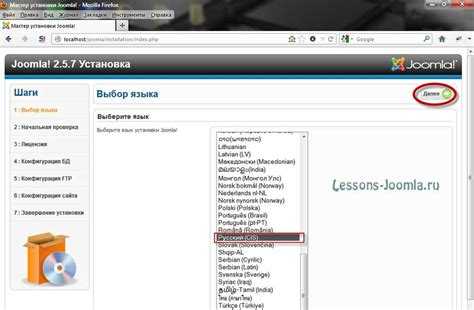
Первым шагом будет поиск подходящего шаблона. Для этого откройте админ-панель Joomla и перейдите в раздел «Расширения» -> «Менеджер расширений» -> «Установить». Здесь можно загрузить шаблон с вашего компьютера или установить его с официального каталога Joomla Extensions Directory (JED).
Чтобы скачать шаблон с JED, зайдите на сайт extensions.joomla.org, используйте фильтры для поиска подходящего шаблона по категориям (например, «Business», «Portfolio», «Blog»). Учитывайте, что шаблоны должны поддерживать актуальные версии Joomla и иметь положительные отзывы.
При скачивании шаблона с JED обычно предоставляется архивный файл с расширением .zip. Скачанный файл можно установить через админ-панель Joomla, выбрав «Загрузить файл» в меню установки расширений.
После загрузки шаблона в Joomla, перейдите в раздел «Расширения» -> «Шаблоны» -> «Менеджер шаблонов». В этом разделе можно активировать новый шаблон. Найдите загруженный шаблон и нажмите на кнопку «По умолчанию». Теперь шаблон будет использоваться на всех страницах сайта.
Если шаблон не требует дополнительных настроек, то сразу можно приступать к редактированию контента. Однако, многие шаблоны включают в себя дополнительные модули и параметры, которые позволяют настроить внешний вид и функциональность сайта. Для этого откройте «Настройки шаблона», где можно изменить цвета, шрифты, расположение блоков и другие элементы дизайна.
Важно помнить, что выбор шаблона должен быть не только эстетическим, но и функциональным. Некоторые шаблоны включают дополнительные компоненты, которые могут быть полезны, например, слайдеры, формы обратной связи или интеграция с социальными сетями. Если функционал шаблона не подходит, можно расширить его с помощью сторонних расширений.
После установки шаблона протестируйте его на различных устройствах и браузерах, чтобы убедиться, что сайт корректно отображается. В случае необходимости, можно внести изменения в код шаблона через редактор, доступный в разделе «Менеджер шаблонов». Однако для внесения более серьезных изменений рекомендуется иметь базовые знания HTML, CSS и PHP.
Настройка основных параметров сайта в админ-панели
Для того чтобы сайт на Joomla работал корректно и соответствовал вашим потребностям, необходимо настроить несколько ключевых параметров в админ-панели. Эти настройки определяют поведение сайта и его взаимодействие с пользователями.
1. Общие настройки
Перейдите в раздел Система → Настройки. В этом разделе можно настроить такие параметры, как:
- Название сайта – укажите название, которое будет отображаться на страницах и в заголовках вкладок браузера.
- Слоган – краткое описание сайта, которое появляется в верхней части страниц, если оно задано.
- Отображение даты – настройте формат отображения даты и времени, если это важно для вашего сайта.
2. SEO-настройки
В разделе Система → Настройки → SEO можно настроить:
- ЧПУ (Читаемые URL) – включите данную опцию, чтобы ссылки на вашем сайте стали более читаемыми для пользователей и поисковых систем.
- Мета-данные – настройте описание и ключевые слова для каждой страницы, чтобы улучшить SEO-позиции вашего сайта.
- Чистка URL – активируйте опцию для удаления лишних параметров из адресов страниц.
3. Параметры сайта
В разделе Система → Настройки → Сервер настройте параметры сервера:
- Максимальный размер загружаемых файлов – определите максимальный размер файлов, которые пользователи могут загружать на сайт. Это важно для загрузки изображений, документов и других медиафайлов.
- Скорость кэширования – установите параметры кэширования для улучшения производительности сайта. Например, включите кэширование страниц для быстрого доступа к часто посещаемым страницам.
4. Настройки безопасности
Перейдите в Система → Настройки → Безопасность, чтобы настроить защиту вашего сайта:
- HTTP Strict Transport Security (HSTS) – активируйте, чтобы обеспечить безопасное соединение через HTTPS и повысить защиту от атак типа Man-in-the-Middle.
- Защита от спама – настройте системы защиты от нежелательных комментариев и регистраций с помощью CAPTCHA или reCAPTCHA.
5. Параметры почты
Для настройки отправки уведомлений и писем пользователям необходимо перейти в Система → Настройки → Почта. Убедитесь, что правильно настроены параметры SMTP-сервера для отправки писем с вашего сайта.
Установка и настройка нужных расширений Joomla
Для полноценной работы сайта на Joomla необходимо установить и настроить несколько расширений. Среди них – компоненты, модули и плагины, которые добавляют функциональность и облегчают управление сайтом.
Шаг 1: Установка расширений
Перейдите в административную панель Joomla и откройте раздел Расширения – Управление расширениями. Здесь можно установить как платные, так и бесплатные расширения. Для этого выберите Установить и укажите путь к загруженному архиву расширения (формат .zip). Joomla автоматически установит все файлы и создаст необходимые записи в базе данных.
Шаг 2: Проверка совместимости
Перед установкой важно проверить совместимость расширения с текущей версией Joomla. Эту информацию можно найти на странице расширения в каталоге расширений Joomla. Убедитесь, что расширение поддерживает вашу версию CMS, иначе могут возникнуть проблемы с работой сайта.
Шаг 3: Настройка расширений
После установки расширение появится в соответствующем разделе панели управления Joomla (например, компоненты, модули или плагины). Перейдите к настройкам расширения, которые могут включать:
- Настройка параметров безопасности;
- Указание категорий для контента;
- Настройка доступов и прав пользователей;
- Персонализация внешнего вида.
Каждое расширение имеет свою специфическую настройку, так что следуйте инструкциям разработчика, размещённым на официальной странице расширения. Многие из них включают подробные описания и примеры настройки, что значительно ускоряет процесс.
Шаг 4: Проверка работы расширений
После настройки обязательно проверьте работу установленных расширений на сайте. Это можно сделать, посетив фронтальную часть сайта и протестировав функциональность. Если что-то не работает должным образом, вернитесь к настройкам и проверьте их еще раз, учитывая возможные конфликты между расширениями.
Шаг 5: Обновление расширений
Регулярно обновляйте расширения через Менеджер расширений – Обновления. Это поможет избежать проблем с безопасностью и улучшить производительность сайта. Joomla уведомит вас о доступных обновлениях на панели администратора.
Создание и настройка меню на сайте

1. Создание меню
Чтобы создать новое меню, выполните следующие шаги:
- Перейдите в админ-панель Joomla.
- В меню «Менеджер меню» выберите «Меню» и нажмите «Создать новое меню».
- Укажите имя меню, например, «Главное меню».
- Заполните поле «Заголовок», который будет отображаться на сайте.
- Выберите меню для отображения в позиции. Обычно это одна из предустановленных позиций, например, «position-1» или «top».
2. Добавление пунктов меню
После создания меню добавьте в него пункты:
- Перейдите в «Менеджер меню» и выберите созданное меню.
- Нажмите «Новый», чтобы добавить пункт меню.
- Выберите тип пункта меню, например, «Статья», «Категория», «Ссылки» и другие.
- Заполните поля для каждого пункта: название, ссылка, описание.
- Установите параметры отображения, такие как стиль, всплывающее окно и др.
3. Настройка порядка отображения меню
Для правильного отображения пунктов меню настройте их порядок:
- Перейдите в «Менеджер меню» и выберите меню.
- Для изменения порядка перетащите пункты меню вверх или вниз в списке.
- Чтобы изменить уровень вложенности, используйте функцию «Переместить в подменю».
4. Настройка видимости меню для пользователей
Вы можете настроить видимость меню для разных групп пользователей:
- Перейдите в настройки пункта меню.
- В разделе «Доступ» выберите нужную группу пользователей, например, «Пользователи» или «Гости».
- Это позволит ограничить доступ к меню или его отдельным пунктам в зависимости от роли пользователя.
5. Активация и проверка меню на сайте
После настройки меню активируйте его и проверьте на сайте:
- Перейдите в «Менеджер модулей» и выберите соответствующий модуль меню.
- Убедитесь, что модуль опубликован, и выбрана правильная позиция для его отображения.
- Перейдите на сайт и проверьте, как отображаются пункты меню и их порядок.
Обеспечение безопасности сайта Joomla
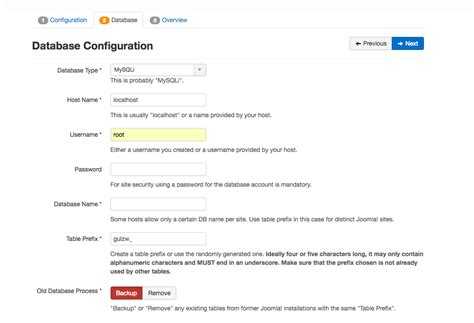
Для защиты сайта на Joomla важно учитывать несколько факторов, начиная от базовой настройки и заканчивая регулярным обновлением системы. Рассмотрим основные шаги для повышения безопасности.
1. Регулярно обновляйте Joomla и расширения. Уязвимости в старых версиях могут быть использованы злоумышленниками. Следите за обновлениями как самой системы, так и для установленных компонентов и плагинов. Обновления часто включают исправления безопасности, которые защищают сайт от атак.
2. Используйте сложные пароли для администраторской панели и базы данных. Простые пароли легко поддаются взлому. Применяйте сочетания букв, цифр и символов. Настройте двухфакторную аутентификацию для доступа к панели управления.
3. Установите SSL-сертификат. Использование HTTPS защищает данные пользователей, передаваемые на сайт, и повышает доверие к ресурсу. Это также улучшает SEO-позиции сайта, так как Google учитывает этот фактор в алгоритмах.
4. Отключите доступ к административной панели для посторонних. Ограничьте доступ по IP-адресам, разрешая подключение только с доверенных источников. В Joomla можно настроить доступ через файл .htaccess для дополнительной защиты.
5. Регулярно создавайте резервные копии сайта. В случае взлома или других технических проблем наличие актуальной резервной копии позволит быстро восстановить сайт. Используйте автоматические решения для создания копий и хранения их на удаленных серверах.
6. Используйте файрвол для защиты от атак. Внешний файрвол помогает блокировать подозрительные IP-адреса и защитить сайт от SQL-инъекций, XSS-атак и других угроз.
7. Отключите редактирование файлов через административную панель. Это ограничит возможности злоумышленников, если они получат доступ к админке, изменить код файлов с сайта.
8. Применяйте минимальные права доступа для пользователей и администраторов. Убедитесь, что пользователи, не имеющие отношения к управлению сайтом, не могут изменять важные настройки или добавлять опасные компоненты.
9. Проверьте и настройте .htaccess для повышения безопасности. Добавление правил для блокировки определённых IP-адресов, ограничения доступа к файлам конфигурации и других критичных элементов помогает защитить сайт от несанкционированных попыток.
10. Периодически сканируйте сайт на наличие уязвимостей. Используйте специализированные инструменты для поиска вредоносных файлов или уязвимостей в расширениях. Чем быстрее выявлены проблемы, тем легче их исправить до того, как они будут использованы злоумышленниками.
Вопрос-ответ:
Как выбрать хостинг для сайта на Joomla?
Для того чтобы запустить сайт на Joomla, нужно сначала выбрать подходящий хостинг. Он должен поддерживать PHP и MySQL, так как эти технологии используются Joomla. Рекомендуется выбирать хостинг, который предлагает автоматическую установку CMS через панели управления, такие как cPanel или Plesk. Также важно обратить внимание на скорость работы хостинга и уровень технической поддержки, поскольку это напрямую влияет на работу сайта.
Какие файлы нужно загрузить для установки Joomla?
Для установки Joomla нужно скачать архив с официального сайта. Архив содержит все необходимые файлы для установки системы, включая ядро CMS, шаблоны и расширения. После скачивания архива его нужно распаковать и загрузить на сервер через FTP. Когда файлы будут загружены, можно приступить к установке, зайдя на сайт через браузер и следуя пошаговой инструкции.
Как правильно настроить базу данных для Joomla?
При установке Joomla необходимо создать базу данных MySQL. Для этого заходим в панель управления хостингом, ищем раздел управления базами данных и создаем новую базу. Важно запомнить название базы, имя пользователя и пароль, так как эти данные понадобятся на этапе настройки Joomla. Во время установки CMS система предложит ввести эти данные для подключения к базе.
Какие настройки нужно изменить после установки Joomla?
После установки Joomla стоит провести несколько настроек. Первое, на что стоит обратить внимание — это изменение настроек безопасности. В панели администрирования необходимо изменить пароль администратора на более сложный, а также настроить разрешения для пользователей. Кроме того, стоит установить дополнительные расширения для SEO и безопасности, чтобы сайт был защищен и оптимизирован для поисковых систем. Настройте также базовые параметры сайта, такие как название, описание и URL.
Как установить шаблон на Joomla?
Установка шаблона на Joomla достаточно простая. Для этого нужно зайти в админку сайта, в раздел «Расширения», затем «Менеджер расширений» и выбрать «Установить». В открывшемся окне выбираем файл шаблона, который нужно загрузить. После установки шаблон можно активировать в разделе «Шаблоны», где можно выбрать нужный шаблон для сайта. Также на этом этапе можно настроить внешний вид сайта и его структуру.